무료 pdf파일 합치기 방법 찾으시나요?
무료 pdf파일 합치기에 대한 자료를 찾아보았는데요 , 관심있는 분들께서는 오늘자료 확인하시어 도움되시길 바라겠습니다!
업무를 하신다면 모두 한 번 쯤은 PDF파일을 사용해보셨을텐데요.
나눠져있는 PDF 파일들을 합쳐야하는 경우에 있으실텐데요.
pdf파일 합치기는 회사에서 일하시거나, 대학교, 대학원에서
문서를 합치기 위해서 사용하곤 합니다.
하지만 많은 분들이 pdf파일 합치기 하는 방법을 모르시는 경우가 많습니다.
많은 pdf 파일 합치기 프로그램 사이트가 있고, 오늘 pdf 합치기에 대한 많은 정보를
준비했으니 끝까지 읽어보시길 바래요~
pdf 합치기 뿐만아니라 pdf파일을 jpg로 변환까지 할 수 있는데요!
그렇다면 무료 pdf파일 합치기 를 어떻게 하는지 본론으로 넘어가겠습니다.
지금부터 무료 pdf파일 합치기 필요하신 분들은 내용을 함께 확인해주세요! :)
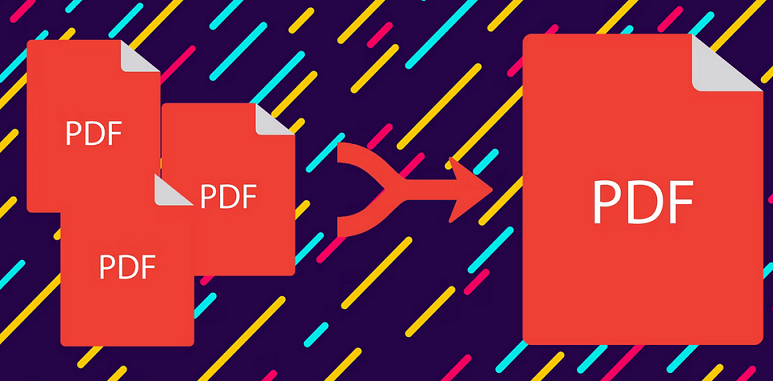
세가지 방법이 있습니다.
1. 첫번째 방법 : pdf 파일 합치기 프로그램 이용하기
여러 PDF 문서를 하나의 파일로 합치는 pdf 합치기 기능이 필요할 때 결과론적으로
PDFill PDF Tools 다운로드 받아서 사용하니 너 무 편리하고 좋더라구요
여러가지 프로그램이 있는데 사용법이 간단하고 무료 프로그램인데요.
adobe 꺼 말고 이 PlotSoft 라는 회사에서 배포하는 pdf 변환 합치기 할 수 있는 프로그램이 있어요
PlotSoft에서 무료로 배포하는 프로그램이에요..
저도 adobe 꺼 안쓰고 PlotSoft 꺼 쓰거든요..
빠르고 편하고 pdf파일 합치기 분리하기 등등.. 잘 돌아가요~
심지어 라이센스가 프리웨어라 자유롭게 사용할 수 있는 프로그램이에요.
pdf 파일 합치기 방법을 찾으시는 분들은 한번 써보시면 좋을 것 같아요~
무료 pdf파일 합치기 프로그램 다운로드
http://www.pdfill.com/download.html
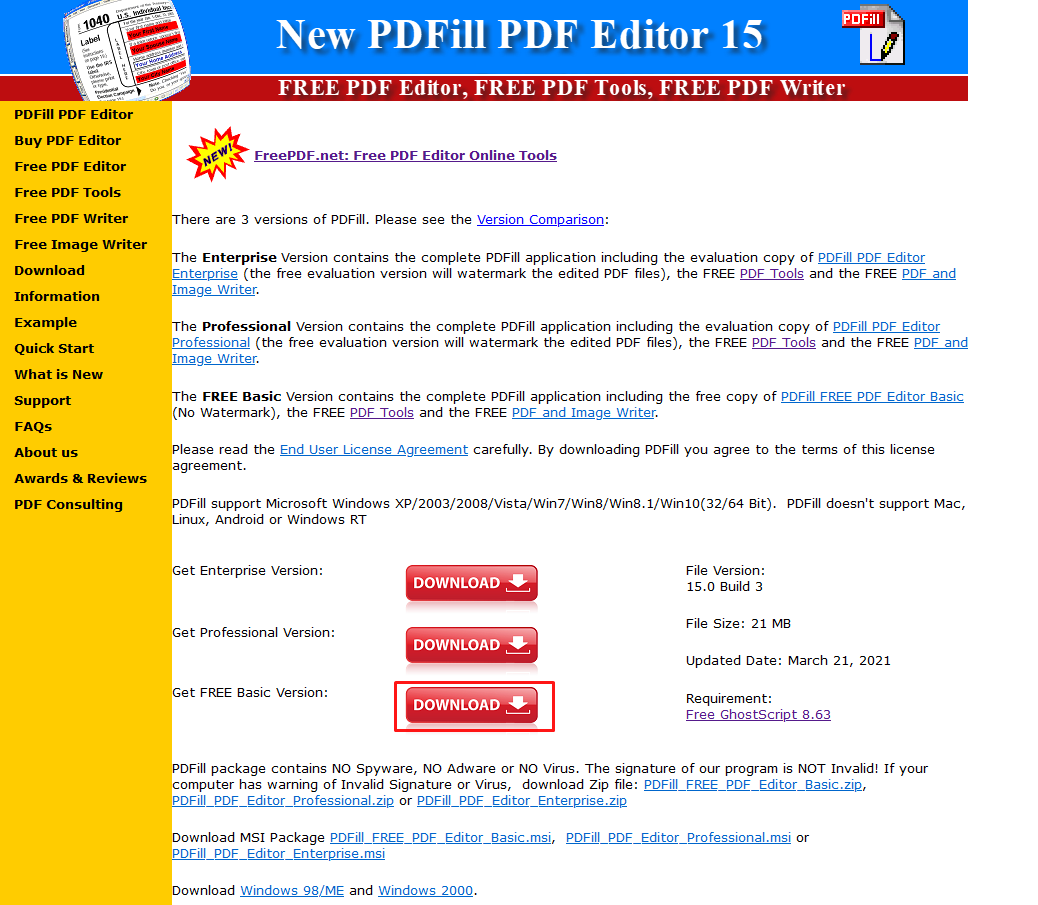
여기로 들어가서 FREE Basic Version 을 다운받은후 설치하시며됩니다.
혹시 몰라 파일도 올립니다.
용량문제로 2개 파일로 분활압축하여 올립니다.
총 2개 첨부 파일을 다운받아 PDFill_FREE_PDF_Editor_Basic.7z.001 로 압축을 푸시면 됩니다.
압축 프로그램은 7ZIP, 알집, 반디집으로 압축풀기 하시면 됩니다.
설치 방법

월컴 화면이 나오면 Next 를 클릭합니다.
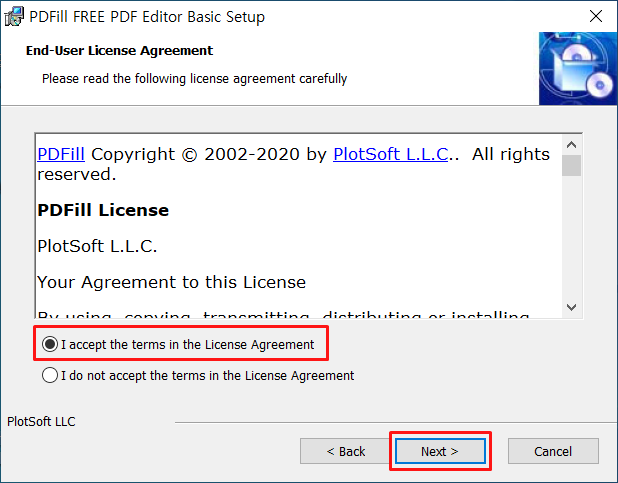
약관에 동의하고 Next 를 클릭해주세요.
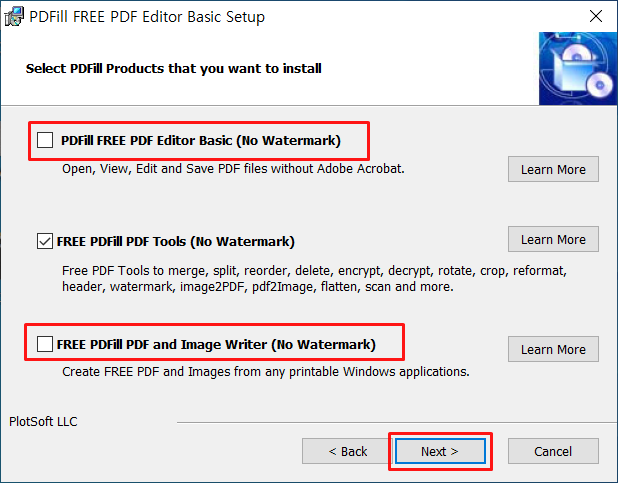
이런 화면이 나오면 맨위에꺼 하고 맨아래꺼 체크해제후 Next 를 클릭하세요.
(PDF파일 합치기는 중간에 프로그램만 설치하면됩니다.)
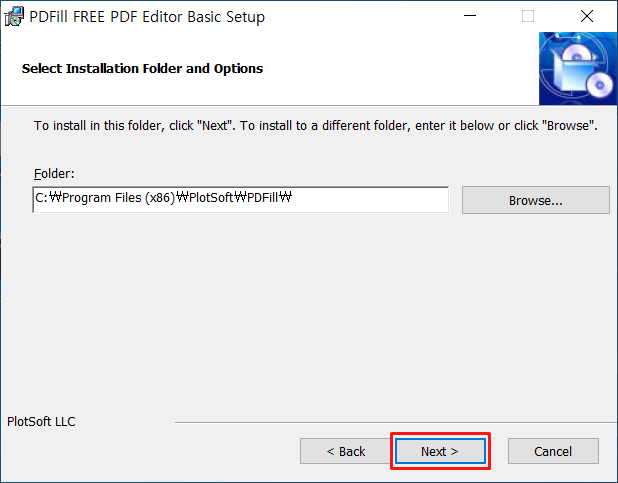
Next 버튼을

Install 버튼을 클릭하면 설치가 시작됩니다.

잠시만 기다리면 설치가 완료되요!!

설치 완료 Finish 를 클릭해 주세요.
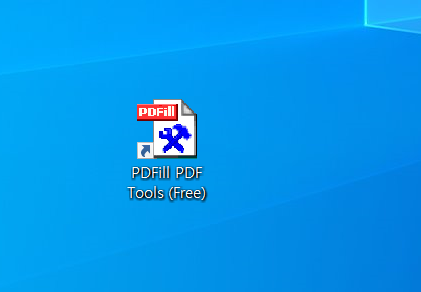
바탕화면에보시면 PDFill PDF Tools (Free) 바로가기 아이콘이 생깁니다.
이거 실행하세요.
사용법
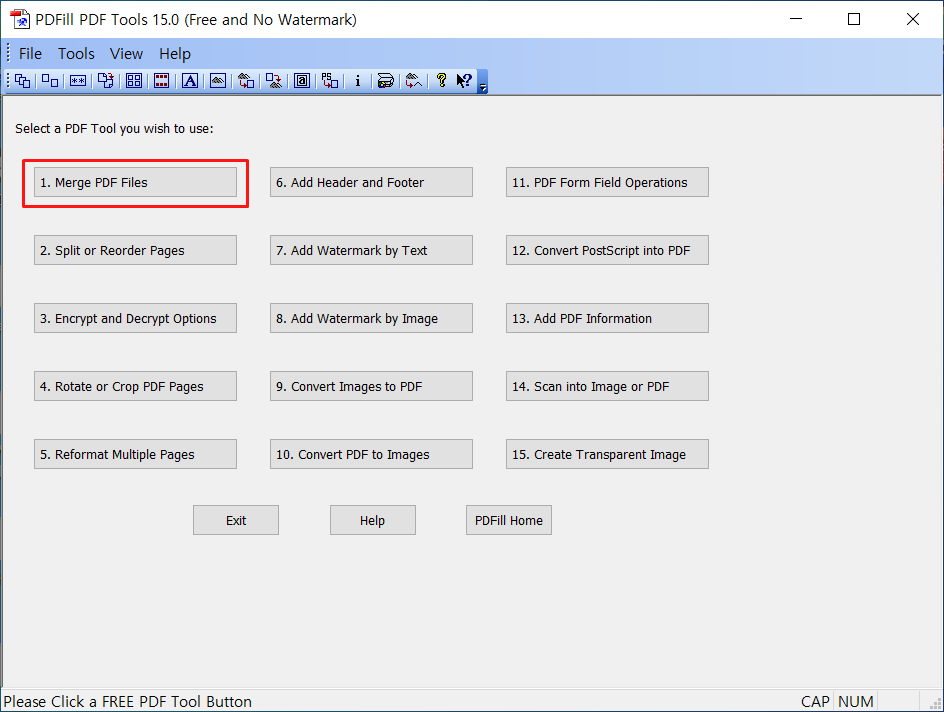
실행하면 이렇게 메인 화면이 뜰 것입니다.
그러면 저기 보이는 첫번째 Merge PDF Files 를 누르시면 됩니다.
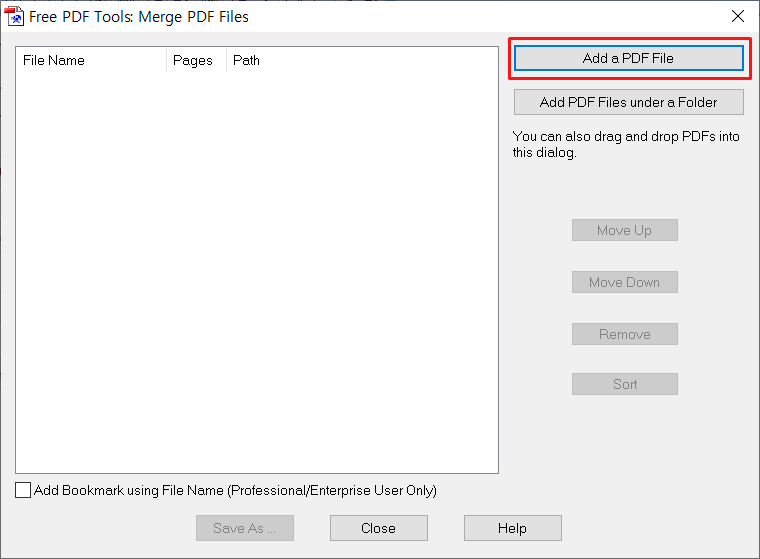
그러면 이렇게 나오게 되는데요
오른쪽 상단의 Add a PDF File 버튼을 클릭합니다.
(폴더채로 변환하려면 Add PDF Files under a Folder 눌러 폴더를 지정하면됩니다.)

Add a PDF File 를 누르신다면 pdf 파일 선택하는
창이 뜨는데 , 합칠 파일들을 선택하고 열기 를 눌러주세요.
(여러 파일을 한번에 불러오려면 Ctrl 키 누른 상태에서 변환할 파일을 마우스로 클릭해서 선택후 열리 눌러주면됩니다.)
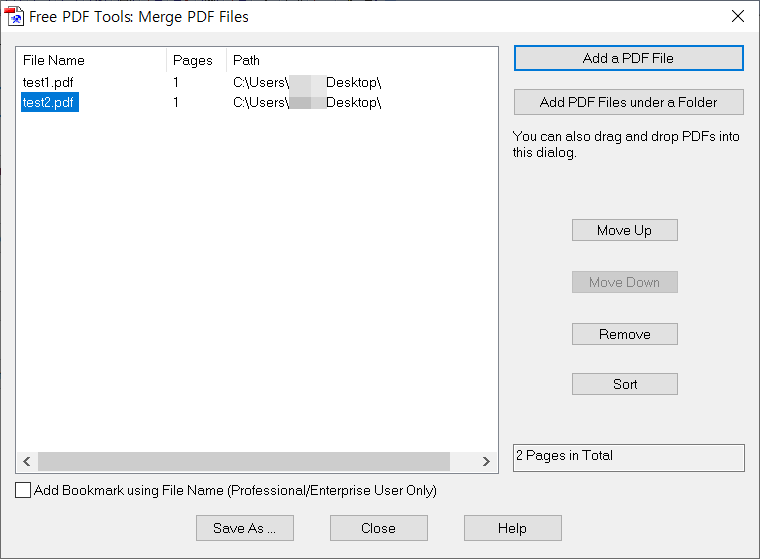
그럼 사진처럼 목록에 PDF파일이 뜨는데요.!
혹시 불러오는 과정에 순서가 바꼈다면 우측에 Move Up, Move Down 으로 순서를 변경할 수 있어요

그다음에 그후 Save As 버튼 꾸욱~~~
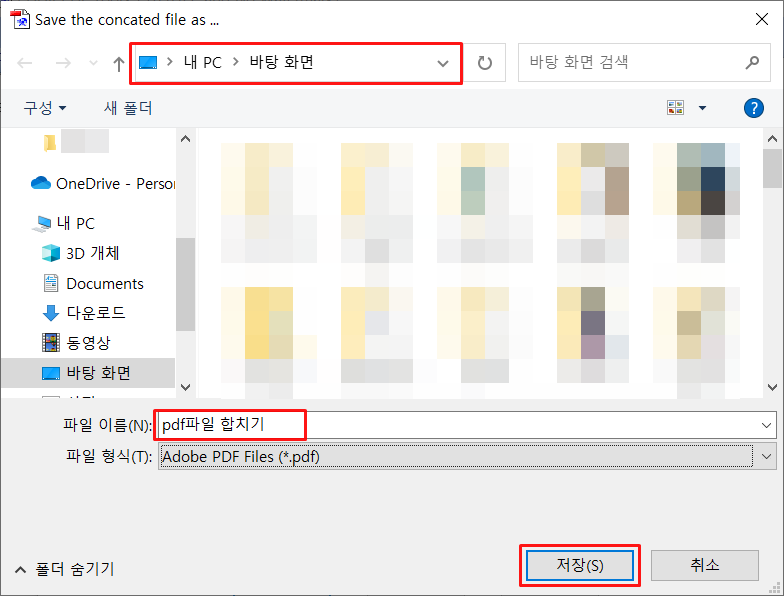
Save As 버튼을 클릭 하시면 파일 저장창이 뜨는데, 저장할 곳을 지정하고 ,원하는 파일이름으로 저장 하면됩니다.
그러면 새로운 파일이 하나 만들어져요~
엄청 쉽죠? ㅎㅎ
2. nPDF 프로그램 이용하기
PDF파일 작업을 위한 유틸도구
PDF 파일을 JPG로 변환 하거나합치는 등 작업을 때에 사용하는 유틸도구입니다.
pdf파일 합치는 기능이 있으니 사용하시면 될것같아요~
예전에 네이버 소프트웨어 자료실 있었을때 항상 인기순위에 있던 프로그램이에요.
많이들 쓰는 프로그램이니 안심하고 쓰셔도 됩니다~
이 프로그램쓰면 국산이구요 사용법도 쉽습니다. pdf 파일 변환,병합 됩니다
개인, 기업, 교육기과나 PC방 , 공공기관, 관공서 에서도 모두 무료 입니다.
사용해보시기 바랍니다.
링크 남겨드립니다. 개인 기업 모두 무료 다운받으심 됩니다
https://iblogbox.com/npdf/ 에 가시면
파일 합치기 프로그램 무료 다운받을 수 있어요.
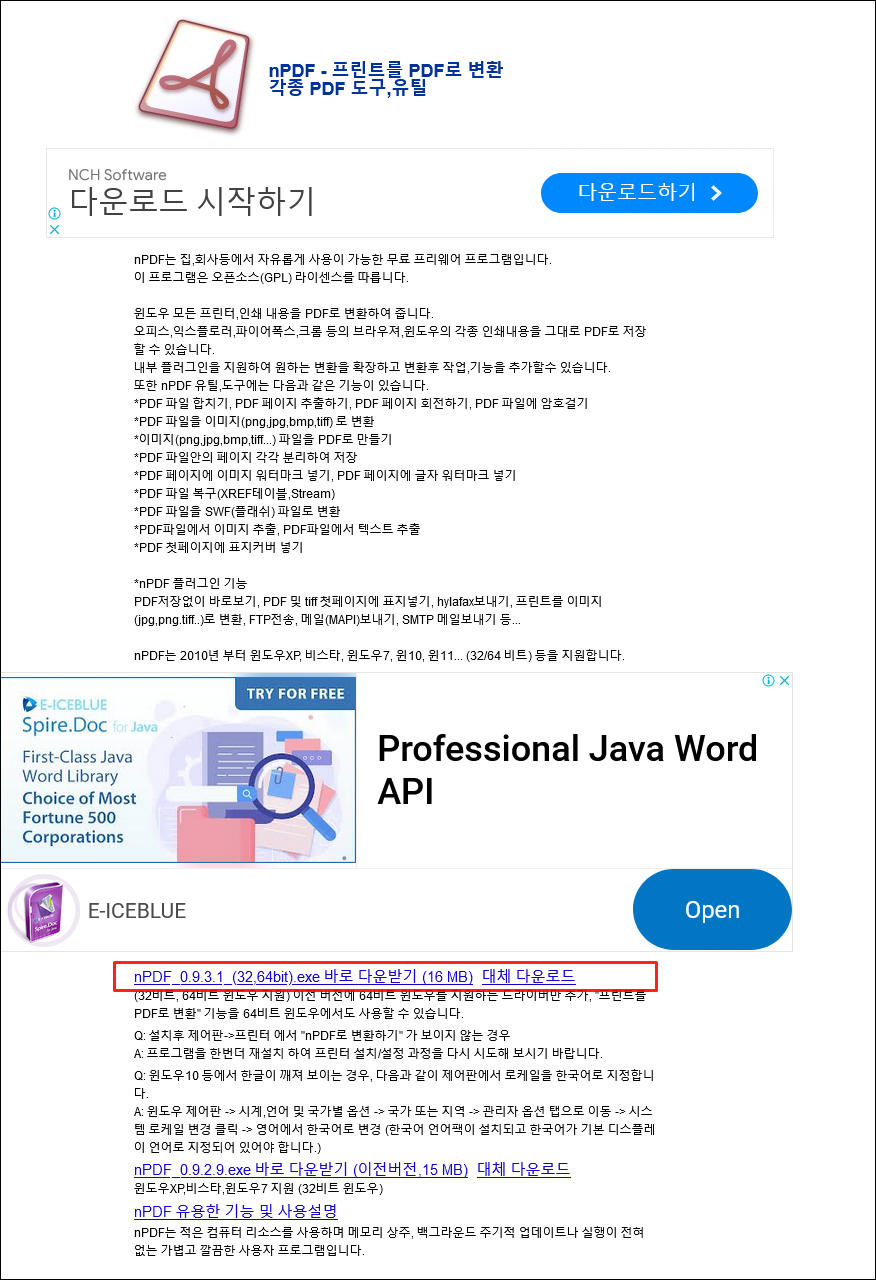
사이트에 들어간후 메인화면에서 nPDF_0.9.3.1_(32,64bit).exe 바로 다운받기(16MB) 대체 다운로드 링크를눌러 다운받으시면됩니다.

다운로드 완료되면 nPDF_0.9.3.1_(32,64bit).exe 를 실행해주세요.
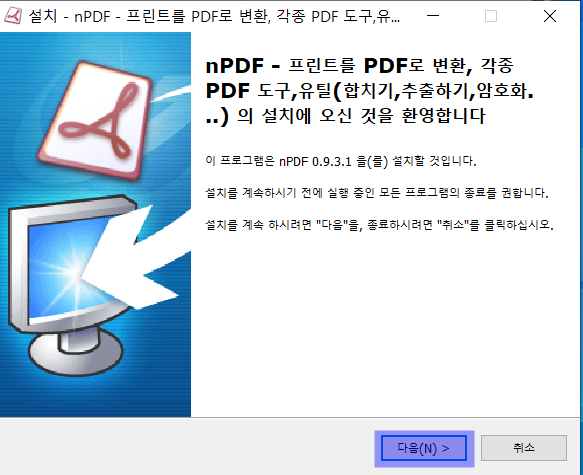
실행하고 다음 클릭합니다.
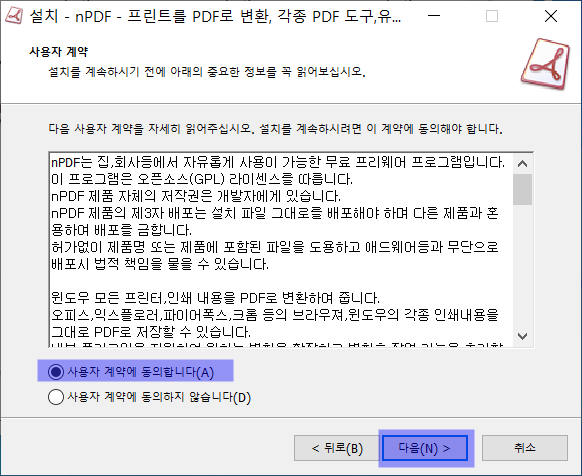
"사용자 계약에 동의합니다" 선택하고 다음 누릅니다.

다음 버튼을 클릭해주세요.
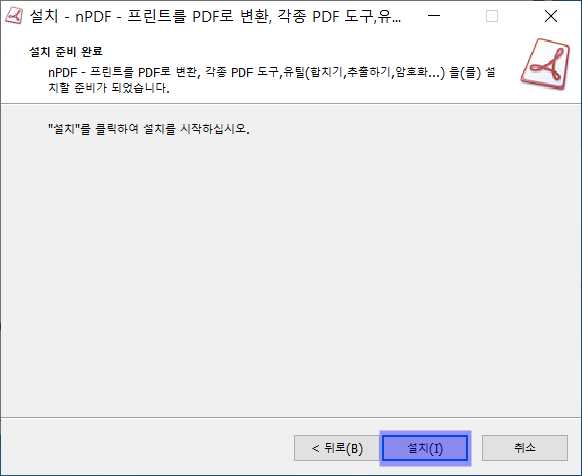
그런 다음 설치 를 클릭하여 설치합니다.

그럼 설치가 진행 됩니다..

설치 완료되었으면.. 완료 버튼을 눌러주세요.
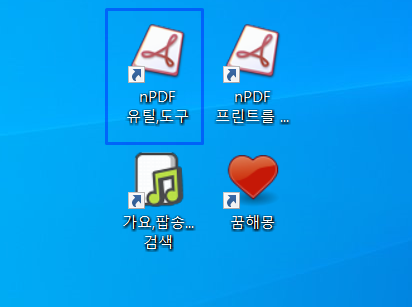
설치완료되면 바탕화면에 4개의 아이콘이 생성됩니다.
"nPDF 유틸,도구" 가 PDF 파일합치기 프로그램이에요.
나머지 아이콘은 삭제해도 됩니다.
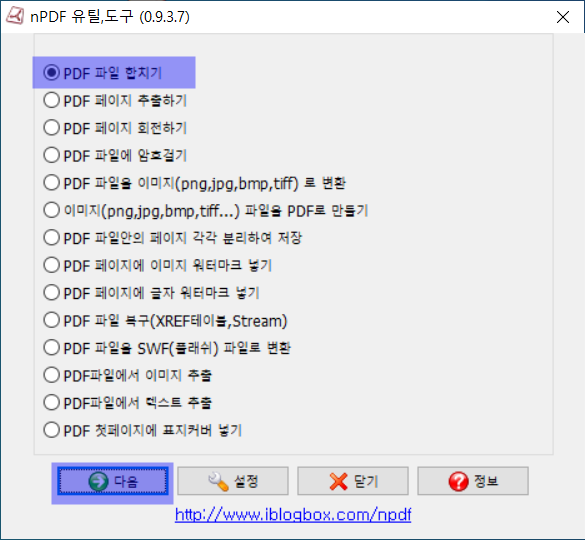
프로그램 실행 모습입니다... PDF파일 합치기 선택후 아래 다음 버튼을 누릅니다.

그럼 렇게 PDF 파일 합치기 창이 떠요.
'PDF파일 추가' 버튼을 누르고 PDF 파일을 추가해주세요.
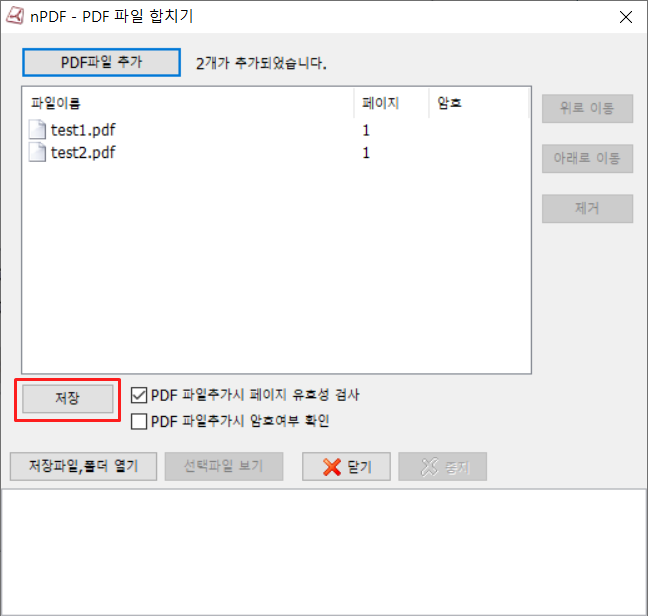
불러왔으면 저장 버튼을 눌러주세요.
(만약 PDF파일 순서를변경하고싶으시면 해당파일을 선택후
우측에 '위로 이동' 버튼이나 '아래로 이동' 버튼을 눌러 순서를 변경하시면됩니다.)
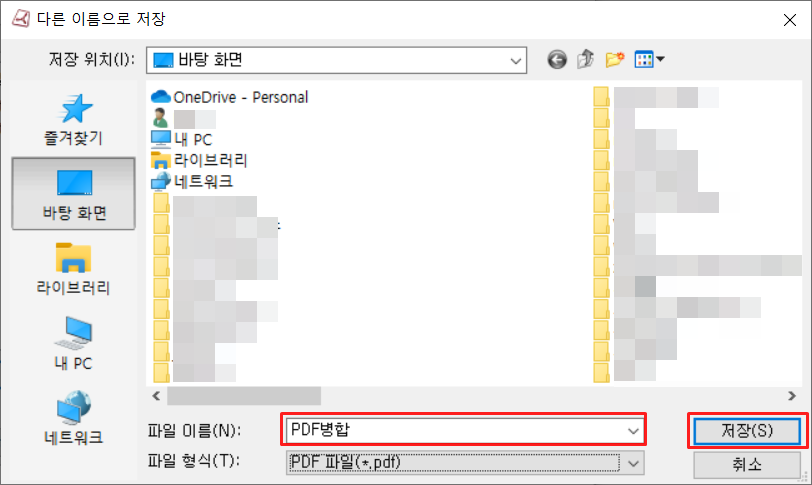
합친 파일 저장위치 와 파일이름을 지정하고 저장 버튼을 눌러주면됩니다.
그럼 PDF 파일을 병합해줍니다.

PDF파일 합치기 완료되면 완료하였습니다. 문구가 뜹니다.
아주 쉽죠~!! ^-^
3. 아니면 설치하기 귀찮으시면
https://tools.pdf24.org/ko/merge-pdf
여기에 들어가셔서 PDF 파일을 합치시면 됩니다.
별도의 프로그램 설치, 로그인 필요없고 접속후 파일 선택을 눌러 PDF 파일 불러온후
PDF 생성 버튼을 누르면 합쳐지는데 그다음 다운로드 버튼을 눌러 컴퓨터에 내려받으시면됩니다.^^
되게간단하죠?
오늘은 pdf 합치기에 대해알아보았는데요 보다 자세한 사항은 아래링크에서 확인하시길 바랍니다
날씨도 춥고 크리스마스트리를보니 2023년도 얼마 안남았네요
한 해의 끝자락에서는 시간이 더 빨리 가는 느낌이네요.
어렸을 땐 연말에 생일도 있고 마냥 신났는데 나이 먹으니 생일이고 뭐고 그냥 싫어지네요.ㅋㅋ
생일 오는 것도 싫고 말이에요. ㅎ
연말이 되면 웃기게도 하는것이 없다고 생각하다가도 바쁘게 지내고 있답니다.
(정작 바쁜걸 싫어하는데 말이죠...)
다들 미뤄두셨던 계획들 있으시면 서두르세요.
그럼 올한해 얼마 남지 안았습니다 마무리 잘하시고 좋은 일만 있기를 바랍니다.




